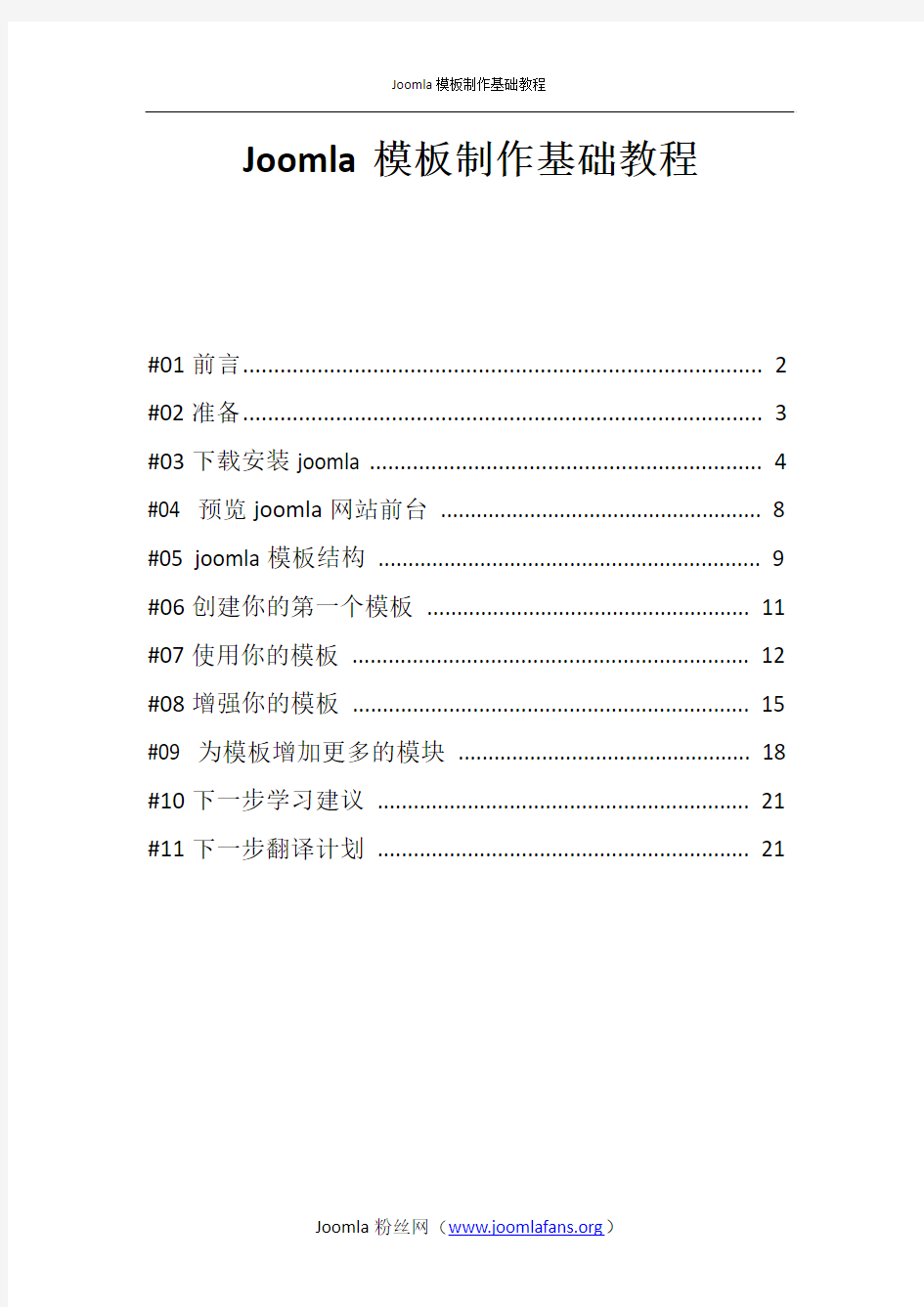
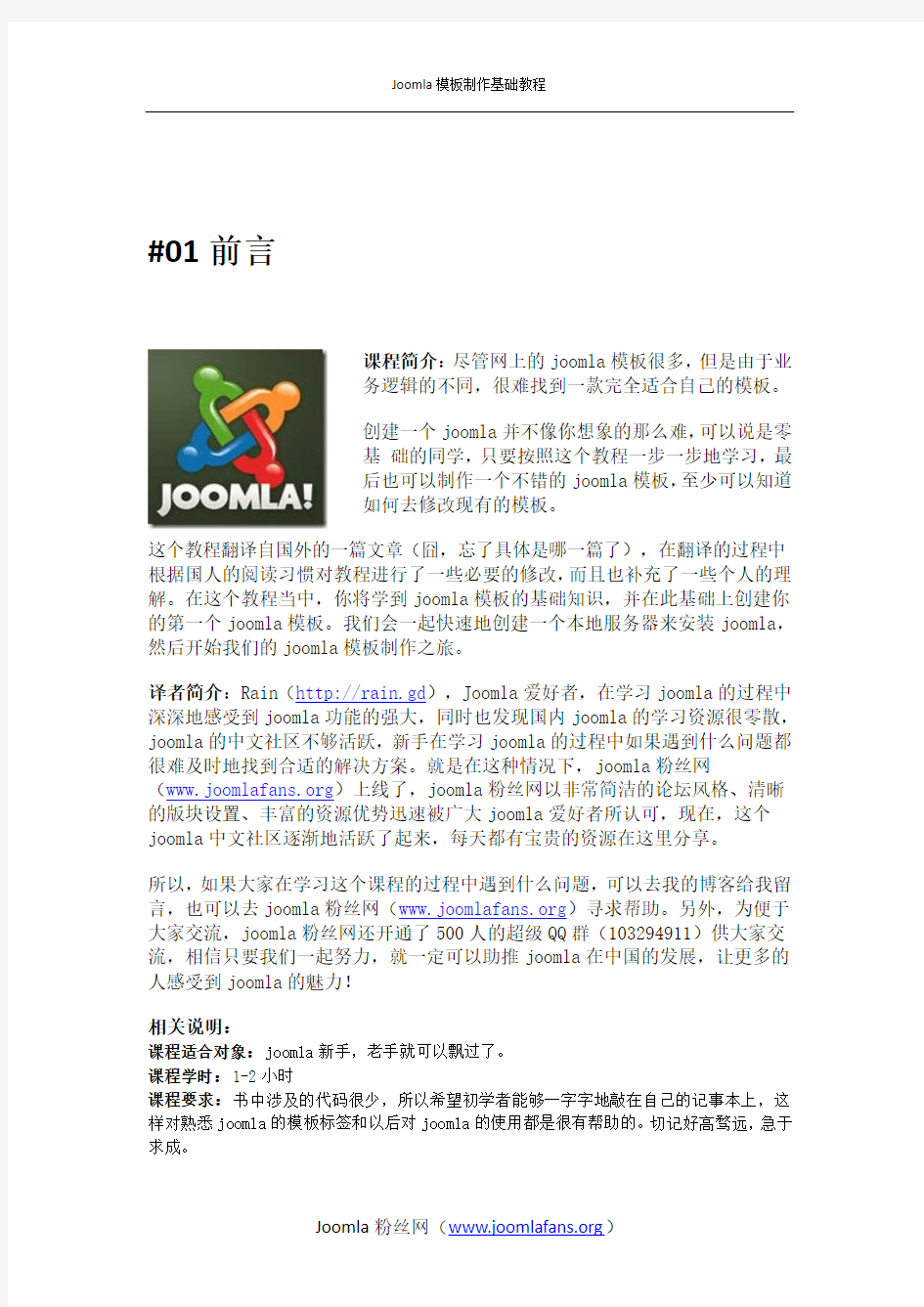
Joomla模板制作基础教程
#01前言 (2)
#02准备 (3)
#03下载安装joomla (4)
#04 预览joomla网站前台 (8)
#05 joomla模板结构 (9)
#06创建你的第一个模板 (11)
#07使用你的模板 (12)
#08增强你的模板 (15)
#09 为模板增加更多的模块 (18)
#10下一步学习建议 (21)
#11下一步翻译计划 (21)
#01前言
课程简介:尽管网上的joomla模板很多,但是由于业
务逻辑的不同,很难找到一款完全适合自己的模板。
创建一个joomla并不像你想象的那么难,可以说是零
基础的同学,只要按照这个教程一步一步地学习,最
后也可以制作一个不错的joomla模板,至少可以知道
如何去修改现有的模板。
这个教程翻译自国外的一篇文章(囧,忘了具体是哪一篇了),在翻译的过程中根据国人的阅读习惯对教程进行了一些必要的修改,而且也补充了一些个人的理解。在这个教程当中,你将学到joomla模板的基础知识,并在此基础上创建你的第一个joomla模板。我们会一起快速地创建一个本地服务器来安装joomla,然后开始我们的joomla模板制作之旅。
译者简介:Rain(http://rain.gd),Joomla爱好者,在学习joomla的过程中深深地感受到joomla功能的强大,同时也发现国内joomla的学习资源很零散,joomla的中文社区不够活跃,新手在学习joomla的过程中如果遇到什么问题都很难及时地找到合适的解决方案。就是在这种情况下,joomla粉丝网
(https://www.doczj.com/doc/ee15630296.html,)上线了,joomla粉丝网以非常简洁的论坛风格、清晰的版块设置、丰富的资源优势迅速被广大joomla爱好者所认可,现在,这个joomla中文社区逐渐地活跃了起来,每天都有宝贵的资源在这里分享。
所以,如果大家在学习这个课程的过程中遇到什么问题,可以去我的博客给我留言,也可以去joomla粉丝网(https://www.doczj.com/doc/ee15630296.html,)寻求帮助。另外,为便于大家交流,joomla粉丝网还开通了500人的超级QQ群(103294911)供大家交流,相信只要我们一起努力,就一定可以助推joomla在中国的发展,让更多的人感受到joomla的魅力!
相关说明:
课程适合对象:joomla新手,老手就可以飘过了。
课程学时:1-2小时
课程要求:书中涉及的代码很少,所以希望初学者能够一字字地敲在自己的记事本上,这样对熟悉joomla的模板标签和以后对joomla的使用都是很有帮助的。切记好高骛远,急于求成。
#02准备
工欲善其事必先利其器,在开始制作模板之前,有些工具你需要准备一下。
和其他常用的CMS(内容管理系统)一样,joomla网站服务器上需要安装Linux (或者windows)、Apache、PHP和MySQL。安装上述软件对一个新手来说是既费时又费力的事,值得庆幸的是,现在已经有了上述软件的集成安装包,也就是LAMP(Linux+Apache+MySQL+PHP),在windows环境下的就是Wamp。我们要做的就很简单了,下载Wamp然后安装在我们的电脑上,这样就可以快速地搭建本地服务器了。
下载最新版WAMP:点此下载,如图所示:
下载完成之后,解压,把Wamp安装在你的硬盘当中,一切顺利之后你就看到一个文件夹:WAMP,如图所示:
这时在电脑右下角你将看到一个Wamp的小图标,这个图标会以控制面板的形式来帮助你管理本地服务器环境,你可以用它做很多事,包括重启服务器。
#03下载安装joomla
在上一步中我们已经搭建了本地服务器,现在我们下载安装joomla,去joomla 官方网站下载joomla最新版本。这里值得说明的是,joomla的最新版本可能存在一些尚未发现和修复的漏洞,所以请不要在正规网站上使用最新版本而应该使用目前较为稳定的版本。
在我们开始安装joomla之前,让我们再来看一下WAMP的文件夹,可以看到WAMP 下面包含了一些文件和文件夹,这里面我们感兴趣的是www文件夹,www文件夹是我们本地服务器的根目录,也就是我们安装joomla的地方。
因此,把下载的joomla压缩包解压到www目录下面,然后你可以给它重命名,我习惯把它命名成joomla。
Joomla现在已经在我们的本地服务器中了,但是在安装前还有最后一件事情需要做,那就是给joomla网站新建一个数据库。打开浏览器,在地址栏中输入http://localhost。
这时候你会看到你本地服务器一些信息,这里就是我们将要创建数据库的地方。
在Your Aliases分类下选择“phpmyadmin”:
在这个教程当中,我们新建个数据库“joomla”,如下图所示:
现在我们已经有了数据库,可以安装joomla了,打开浏览器,在地址栏中输入http://localhost/joomla
第一步很简单,选择网站语言,点击下一步
第二步你将看到你的服务器的配置文件,
请确保joomla安装环境配置正常,点击下一步。
第三步,阅读相关版权信息,点击下一步。
第四步,这一步很重要,要求输入数据库相关信息,包括数据库用户名和密码还有数据库的名称,在前面我们新建的数据库名字是“joomla”,这里填上即可。
然后点击下一步,跳过FTP配置界面。
第五步,输入网站名称,管理员E-mail和密码。这样你就可以使用用户名admin 和相应密码来登录网站后台了。
这里有一步需要注意的就是,我们不能安装网站示范内容,因为我们会在下面一步一步地为我们制作的模板安装模块,这样方便查看我们的操作结果。
第六步,到此joomla已经顺利地安装在我们的电脑上了,还有最后一步,就是删除我们的安装文件,返回joomla目录,删除installation文件夹。如图所示:
#04 预览joomla网站前台
为了预览自己的网站前台,点击后台控制面板顶部的“预览”,这时你将看到网站使用的是joomla的默认模板,并且网站中也没有什么内容。
不要心急啊,下面我们一步步地创建自己的第一个模板。
#05 joomla模板结构
为了了解joomla的模板结构,让我们打开joomla默认模板的文件夹,在www 目录下打开joomla的文件夹,你会看到一个templates文件夹(wamp/www/joomla/templates)。这里包含了网站前台可以使用的所有模板,你可以在网站后台切换joomla的前台模板。
在joomla的templates文件夹下面,joomla自带了3个模板:beez, rhuk_milkyway and ja_purity。大家要记住这个位置,因为这就是你稍后要安装新模板的地方。
虽然大部分模板里面包含了很多文件,但是你要了解对于一个模板来说,只有两个文件是必要的:
第一个文件index.php是放joomla模板标签的地方,在这个文件里你可以使用一些joomla模板标签调用一些模块、组件等。
第二个文件是 templateDetails.xml ,这个文件里的内容是告诉joomla使用这个模板时会被调用的其它所有文件,包括CSS,JS,图像文件等等。这里要注意,D是大写的,同时它还包括作者名称、版权信息等。
上面是templateDetails.xml文件的一个示例代码,在代码中你可以看到
positions这个单元,这个单元里面定义了一些位置信息,包括breadcrumb、right、footer等。
#06创建你的第一个模板
首先,去templates文件夹下面创建一个新文件夹,命名为“template_tut”
在新建的文件夹里面创建两个文件index.php和templateDetails.xml
用notepad或者其他的编辑器打开index.php,然后在里面输入以下代码:
在language里面我们使用了PHP代码,在head单元中我们使用了一个joomla 的模板标签,因为他不是定义一个位置,所以我们在xml文件中没有列出。最后别忘了关闭html标签。
#07使用你的模板
因为我们已经有了模板的两个基础文件,现在我们在index.php中增加一个模板标签,用来显示网站的主体内容:
所以到目前你的index.php中的代码应该是这样:
在我们开始测试我们的模板之前,让我们先来给网站添加一篇文章,用以显示网站的内容。请确保你开启了Wamp,然后在浏览器的地址栏中输入:http://localhost/joomla/administrator
然后输入登录信息:
在文章管理中选择新建文章:
输入文章标题和文章示范内容,确保文章处于发布状态并在首页发布然后保存:
让我们看看我们添加的文章在网站前台的显示情况,点击“预览”回到网站前台,你将在首页看到你刚才添加的文章:
因为我们已经发布了一篇文章,所以来让我们看看这篇文章在我们自己的模板中的显示情况吧。在网站后台的模板管理中把我们的模板设置为默认模板。
点击“预览”来看看你的模板吧,虽然有些难看不过毕竟那是自己的第一个模板啊,不要气馁,后面我们会让他变得越来越漂亮的!
#08增强你的模板
我们已经可以正常使用我们的模板了,不过现在模板的功能还比较有限,下面我们逐渐增强他的功能。在开始之前,让我们先来看看在templateDetails.xml 文件当中的模块的位置信息:
不难发现,在模板中调用模块的方法是:
所以,要想在“left”这个位置增加一个模块,你就可以这样做:
接下来我们在“footer”这个位置增加一个模块:
如果你进入到管理后台,找到模块管理菜单你会看到已经有了一个模块:Main Menu。即使你在安装joomla的时候没有安装示范数据这个模块也会存在的。
这个菜单已经挂靠在了“left”的位置(我们刚才在“left”这个位置添加了模块),现在让我们到前台看看他的显示效果吧。
正如你所看到的那样,现在我们有了一个可以链接到首页的菜单,当然,你可以通过后台的菜单管理增加一些菜单项目用以链接到不同的内容。
下面我们在“footer”位置增加一个页脚模块,在模块管理里面选择新建模块,然后选择“footer”,点击下一步。
接下来,在模块标题上面输入“footer”,在位置上面选择“footer”:
保存后点击“预览”回到前台查看效果。
这个时候你会在你的模板底部看到页脚的信息:
#09 为模板增加更多的模块
让我们对模板进行一些必要的样式化,以方便我们查看我们的操作效果。在你的“template_tut”文件夹下新建一个“CSS”文件夹,然后在里面创建一个CSS 文件,命名为“template.css”。
打开index.php文件,在里面做一些修改,首先增加些divs,这样方便我们样式化模板,然后是在head中引入样式表。
然后在template.css中输入以下CSS代码:
下面我们在header增加top的位置,在右侧边栏增加right的位置。
现在我们给上面两个位置增加两个模块,登录网站后台,在模块管理里面你会看到我们已经建立的两个模块:“Main Menu”和“Footer”。按照同样的方法,
top这个位置创建一个搜索模块,在right这个位置创建一个登录模块。
保存后点击“预览”,这时候你在前台将会看到在头部header位置有了一个搜索框,在右侧边栏有了一个登录框。
以上是制作joomla模板的非常基础的知识,希望这些知识对于大家学习joomla 的模板制作有所帮助,大家需要知道的是,只要大家掌握了这些基础知识,加上一些CSS知识,你就可以制作出非常漂亮精致的joomla模板了。
Joomla! 3.3 - 基础指南1:从头开始Joomla! 3.3 网站 首先,要有计划 有两种类型的网站建设者。 第一种非常典型。客户询问, 我想弄个网站,要蓝色调的;需要多少钱? 他回答, 如果想要带日历的,需要花费$X,当然花$Y可以带个博客。 这种类型的网站建设者好比机械。客户需要什么,他就仅止于提供这样一个网站,而不去用自己的分析或多年经验帮助客户去解决问题。 第二种网站建设者则有望迎来更大的客户。当问到同样的问题,他会说,当然,我们可以把你的网站搞成蓝色调。你能和我谈谈你的机构,以及你的网站希望为此做些什么吗? 通过转而询问客户的机构和他们所需要解决的问题,你会和客户发展互信关系。这意味着完成网站是你和客户关系的开始,会导致进一步的合作,而不是和客户关系的终结。开展和老客户的业务要容易很多,远胜不停地寻找新客户。 如果你想成为第二种类型的人,更为成功的网站建设者,这里有些指南供你从头梳理你的Joomla! 3.3网站。 机构、用户和网站的目标 就从和客户讨论他们的机构开始,是要做商业网站、非盈利网站还是个人网站。你或许需要询问到以下问题,它们还有附加问题: ?机构目标是什么? (例如:结束世界饥饿,销售针织产品赚钱,为最新活动提供更新) ?机构创建日期和服务对象? ?机构为何需要网站? 网站已经存在还是新建? ?如果网站已经存在,那么保留老网站的价值何在? 你会给老网站添加些什么内容? 网站的信息是否仍旧定位准确,或者机构在网站最终改版后有无变化? ?谁来维护网站? (例如: IT员工、内部网管、兼有其它职责的秘书,或完全由你来负责更新) 除了以上问题,你可能会想提些附加问题以便全面了解客户,并寻求下面三个关键问题的答案: ?机构的目标是什么? ?网站的目标是什么,它是如何支持机构目标的? ?网站访客想从网站得到什么,这又是如何契合网站和机构的目标的? 从讨论中你应当识别某些需要用到的网站扩展类型(比如:带有"即将举行的活动"的日历模块;带有评论和标签的博客;带有PayPal界面的购物车)。 你还应当给网站开发个网站地图。这是对于网站所有页面和它们如何相互链接的详细说明。术语网站地图也指包含网站每个页面链接的页面。第一个网站地图可以在纸上画出所有的页面和导航结构,第二个网站地图就可以用诸如XMap 的扩展来生成。 有关网站规划的更多信息,我推荐下列资源: ?The Elements of User Experience, by Jesse James Garrett
Joomla! 2.5.x 一小时快速建站手册 Joomla!入门教程之建站实战——————————————————————————————————————本手册旨在演示如何用Joomla! 2.5.x 实现第一次快速建站。手册涉及的内容大致包括: ●删除示范站点数据; ●定制站点模版; ●添加网站内容。遵循CASH 工作流程: ?创建站点内容框架(C,Categorize 归类); ?添加内容(A,Add 添加); ?添加菜单及菜单项(SH,Show 展示); ●添加站点功能:创建交互式联系表单及投票功能; ●完成第一个Joomla!实例站点。 本手册所完成站点的首页效果如上图所示。该站点基于Joomla!2.5.x 示范站点,并依据客户需求进行精心调整。
会见客户了解客户需求 请允许我为你介绍你的第一位客户。这是一家名为CORBA(Collectors Of Really Bad Art)的俱乐部,喜欢收集一些看起来比较古怪甚至令人恶心的绘画和一些奇丑无比的其他形式的艺术作品。这些作品在专业人士看来通常只能被丢弃到垃圾堆中,或者是只能在慈善团体中售卖。这个俱乐部认为,丑陋的作品正因为其丑陋的一面而值得收藏。 当地报纸和电视台打算对CORBA 俱乐部进行报道,俱乐部负责人请你尽快为他们创建一个网站,并希望借此机会推广他们的理念以及让更多人了解俱乐部。 你也许不熟悉相关艺术领域,但这确是你展示建站艺术的大好机会。经沟通,你了解到CORGA 俱乐部对网站有如下需求: ●网站的外观需与俱乐部Logo 相配,配色需与俱乐部定制使用的信纸、信封等办公用 品相适应。 ●网站需呈现出组织结构良好的内容页,且便于日后俱乐部内容的扩充。 ●首页需展现出一些经过精选的新近收集的艺术品内容。 ●访客能有效的与俱乐部进行沟通,需构建一个在线交互式通信表单。 清除示范站点数据 (若安装Joomla!时未安装示范站点数据,此步可略过。) 为一睹Joomla!芳颜,初次安装时往往都会选择安装示范站点数据。当你将要准备搭建正式站点时,这些示范站点数据不但毫无用处,还显得碍手碍脚。不幸的是,Joomla!后台并没有“删除示范站点数据”的按钮。与其着手重新安装一个Joomla!空白站点,还不如手动删除这些“垃圾”来的更快些。要手动删除示范站点数据,只需两步即可。 如果你打算重新安装Joomla!平台进行建站,那么无需安装示例站点数据。 第一步,清除示例站点内容 首先需要清除示例站点内容,这包括三方面工作: ●实际内容:包括文章以及Joomla!用来组织文章的容器-‘类’。 ●链接到这些文章和类的菜单。 ●模块:一些预制的功能块,例如登录表单。 操作要点:清除文章和类 在文章管理中,将所有希望清除的文章放入回收站(Trash)。放入回收站的文章并没有在后台的数据库中真正被清除,日后仍可以恢复。若想永久清除回收站中的文章,首先将筛选条件中“选择状态”设定为“已转入回收站”,然后全选并执行右上角“清空回收站”操作。 用同样的方法可以在分类管理中清除所有的“类”。注意,需保留类名为“uncategorised”
Ecmall 模板对应表index.php?app=apply&step=2&id=1 2010-10-27 17:19:22| 分类:php | 标签:ecmall|举报|字号订阅 特殊项: 用户中心左侧导航:frontend.base.php(增删导航可以在这里改 DW中大约561-760行) apply.index.html 申请开店页 article.index.html 文章分类列表页(包括商城公告、商城公告及其他自建分类) article.view.html 文章详情页 buyer_order.cancel.html 买家取消订单页 buyer_order.confirm.html 买家确认收货页 buyer_order.evaluate.html 买家给卖家评价页 buyer_order.index.html 买家订单列表页 buyer_order.view.html 买家订单详情页 cart.empty.html 购物车为空 cart.index.html 购物车列表页 cashier.payform.html 处理支付信息页 cashier.payment.html 选择支付方式页 category.goods.html 商品分类页 category.store.html 店铺分类页 common.export.html 导出数据(商品、商品分类、店铺分类、地区)页common.import.html 导入数据(商品、商品分类、店铺分类、地区)页curlocal.html 当前位置 footer.html 商城页脚 friend.form.html 添加好友页 friend.index.html 好友列表页 header.html 商城、用户中心页头 index.html 商城首页 login.html 登录页 member.email.html 用户中心修改Email页 member.header.html 用户中心页头 member.index.html 用户中心首页 member.menu.html 用户中心左侧导航菜单 member.page.bottom.html 用户中心底部分页导航 member.page.top.html 用户中心顶部分页导航 member.password.html 修改密码页 member.profile.html 修改个人资料 member.register.html 用户注册页 member.submenu.html 用户中心右侧顶部菜单 message.box.html 短消息收件箱、发件箱页
1、首先下载Joomla 源程序 首页:https://www.doczj.com/doc/ee15630296.html,/download.html 下载:download 2、为论坛创建数据库。进入cPanel面板,选择mysqldatabase选项,新建数据库(数据库名:joomla),新建数据库用户(用户名:joo12 3、密码:123456),在下面将这个数据库用户添加到数据库中,并且指定权限为所有权限(ALL PRIVILEGES)(注意:数据库创建好后系统会自动在数据库名、数据库用户名前面加上你主机的用户名,比如我的主机帐户是XXX,那么数据库名就是XXX_joomla、数据库用户名:XXX_joo123) 3、用CuteFTP登陆空间,将Joomla解压上传到public_html目录下 6、在浏览器地址栏内输入joomla所在目录的网址,现在可以安装了。 7、选择语言,一般是选繁体中文或英文,这里选繁体中文(最后一个)如下图: 8、显示安装前的检查,直接单击下一步下图所示:
9、显示国际开源组织的授权规范,单击下一步 10、填写数据库信息:
数据库类型:mysql 主机名称: localhost 账号:qiwsoft0_joo123 密码:123456 数据库名称:qiwsoft0_joomla 数据表前缀:默认 填写好后单击下一步如图所示: 11、 FTP设定,一般是不需要的,空间上有FTP管理。单击下一步
12、网站设置: 网站名称:我的网站 E-mail:mail@https://www.doczj.com/doc/ee15630296.html, 管理员密码:admin 确认密码:admin 安装预设资料:单击就能安装 设定之后单击下一步下图所示:
ECMall2.x模板制作入门系列之1(认识ECMall模板) 从ECMall2.0全新架构发布以来,随着版本的不断更新,ECMall已经逐渐走向一个稳定时期,是时候整理一些实用教程了。下面给大家带来一个模板制作入门教程。 申明:本人第一次写教程。可能只能说一些比较浅显的基础知识。条理性可能不是很到位,说得不对的地方欢迎拍砖并指正,目的是希望通过这次教程能让新手们对模板有一个比较系统的认识。 一.ECMall的模板文件在网站中怎么分布的。怎么找到一个页面所对应的模板 theme/ 主题目录 商城模板 theme/mall/ 包含所有商城模板,里面的每个目录即为一套模板 theme/mall/default/ 商城默认模板,里面的html文件是模板文件,https://www.doczj.com/doc/ee15630296.html,.php主题信息配置 theme/mall/default/styles/ 皮肤目录,里面每一个目录即为一套皮肤theme/mall/default/styles/default/ 默认皮肤目录,https://www.doczj.com/doc/ee15630296.html,.php为皮肤配置信息,screenshot.jpg主题截图,preview.jpg为主题预览图 店铺模板 theme/store/ 包含所有店铺模板 theme/store/default/ 默认店铺模板 theme/store/default/styles/ 皮肤目录,里面每一个目录即为一套皮肤 theme/store/default/styles/default/ 默认皮肤目录,https://www.doczj.com/doc/ee15630296.html,.php为皮肤配置信息,screenshot.jpg主题截图,preview.jpg为主题预览图 引用: 与模板相关的几个概念 1.主题 严格意义上来讲,大家在论坛里常说的一套模板,在ECMall2中被定义为一个主题。一个主题 是一套模板和一套皮肤的组合,这可能跟其他某些开源产品有所区别。一套模板可以对应多套 皮肤从而形成多个主题。比如默认模板+粉红皮肤= 默认粉红主题,默认模板+淡蓝皮肤=默 认淡蓝主题,这样就能在网站后台(设置->主题设置)看到这两个主题。模板和皮肤的概念我接 着往下说。 2.模板、皮肤 模板负责决定页面中都由哪些数据、信息构成。 从网页制作角度来看。模板就是一系列HTML网页文件构成。 皮肤负责决定页面中的数据、信息如何展示给用户。 皮肤就包含图片、层叠样式表CSS、JAVASCRIPT等。 如何找到当前页面对应的模板文件 引用: 强烈建议不要修改默认模板,否则以后升级会很麻烦。如果要修改我们 可以新建一套,然后在后台启用新主题 在制作模板前先掌握摸清模板的藏身之处是很得力的,知己知彼百战不殆,废话少说了,动真格的,举例给大家说明。 例一:分析注册页面对应哪些模板文件
Joomla文档中文翻译- K2 Wednesday, 17 March 2010 09:36 今天开始,文档教程翻译这块内容进入K2部分。感谢DeadFire同学提出的需求建议。 开搞。 K2是一款由JoomlaWorks开发的Joomla内容组件,为Joomla带来了类似CCK(Content Construction Kit)的功能;这边是JED中的K2索引页面,包括详细功能特色及截图演示等。话说对于CCK的概念,Drupal 玩家应该更熟悉些。 通过K2,我们可以使用更现代的方式来管理内容,将我们的Joomla站点打造成博客、分类名录或杂志型网站等。下面就是K2在安装及设置方面的快速指南,参考这些步骤,我们可以很容易的上手K2;来看看: 1. 到getk https://www.doczj.com/doc/ee15630296.html,下载最新版本的K2。 2. 通过Joomla的扩展管理安装K2组件。 3. 安装成功后,通过Joomla的组件菜单进入K2首页面板。 4. 创建Extra Field Groups,根据自己的内容需求进行命名,例如Blog、Catalog(名录)、Directory(目 录)等;大致的原则,就是每一个Extra Field Group都针对一种内容类别。 5. 根据我们的内容所包含的属性需求,为不同类别的内容创建Extra Fields,并分配到相应的Extra Field Group中。默认共有6种类别的fields,分别是text field、textarea、下拉菜单、多选菜单、单选按钮及链接,用来创建不同类别的内容额外属性。 6. 为我们的内容创建分类(Categories),并为每个分类绑定对应的Extra Field Group。 7. 创建用户群组(User Groups)。K2自带两个组别的用户:注册用户(Registere)和网站拥有者(Site Owner)。在群组设定页面中有相应的权限设定(Permissions),例如,如果我们需要某个组别的用户有权限在站点前台发布内容,那么可以将“Front-e nd item editing”和“Add items”设置为“Yes”;如果希望这些用户只能编辑自己发布的内容,那么将“Edit own items”设置为“Yes”,而“Edit All items”可以允许用户编辑全部内容。“Publish items”和“Post comments”分别用来设置用户发布内容和发布评论的权限。 8. 创建好用户群组并设置好相关权限后,就可以将现有的注册用户分配到相应的组别中了,并可 以为他们添加性别、描述、头像等个人信息。这些信息将显示在用户发表的内容的下面。 9. 可以预先为能够预计到的内容创建一些tag标签。 10. 在Joomla的菜单管理中创建新的菜单项并根据需要选择K2组件的不同类别,其中: ?“Item”类型对应着通过K2创建的某个单篇内容。 ?“Categories”会陈列出通过K2创建的某分类中的内容。 ?“Tag”用来显示通过K2创建的包含某tag标签的全部内容。 ?“User Page(blog)”用来显示某用户的个人页面,内容将以blog的形式输出。 11. 根据需求,可以在模块管理中创建或发布K2登录模块、K2评论模块或K2内容模块,用来显示 基于K2用户管理机制的登录表单、评论及评论表单、内容列表输出。
Joomla模板制作实战教程【一】-创建一个简单的模板 Joomla绝对是一款优秀的CMS,相较一些国产CMS她始终不能占据优势地位,很多人说Joomla做模板难、Joomla不支持静态生成、Joomla执行效率低等等,但其实Joomla团队为这些东西做了很多的功夫,细细研究不难发现,Joomla模板只需要会Html+CSS就行了,Joomla的静态生成其实就是System-cache(缓存插件),当做足了优化之后,Joomla的执行效率是相当可观的,如本站https://www.doczj.com/doc/ee15630296.html,(优化的方法会在后面的教程中提及) 话说Joomla模板难做,这是很多入门的学习者遇上的足以让他放弃Joomla的门槛,那么我要说的是Joomla模板一点不难,它的难点根本不在于“是否会PHP”,而是在于不敢钻研的心,那么为了砍掉这个所谓的“门槛”,我将为大家带来这个系列的模板实战教程。 做之前我们必须要准备这几样东西! 11、持之以恒的心 22、必要的HTML+CSS基础知识 33、熟悉了Joomla的使用方法、工作原理 44、一丝不苟的工作态度。 55、认认真真的看好教程,不要急着复制粘贴。 开始我们的模板制作(以Joomla 1.5.x为例,完结之后会推出Joomla 1.7.x相关教程) 安装好Joomla 1.5.x,在templates/目录下建立一个我们要制作的模板文件夹,命名为jk_joomlask,这时候在后台我们尚且看不到有jk_joomlask的这个模板选项。 *Joomla网站系统是基于utf-8编码编写的,所以以下所有操作的文件都务必保存为utf-8编码。 第一步我们需要让其在Joomla后台中显示这个模板选项,创建文件templateDetails.xml,不要担心会不会xml,很简单,根据官方文档给出的说明,照着写便是:
Ecmall2.3结构汇总一、目录结构 admin---后台管理文件 app---后台管理所需类文件acategory.app.php---文章分类类文件admin.app.php---管理员控制类文件article.app.php---文章管理类文件backend.base.php---用户操作类文件brand.app.php---商品品牌管理类文件captcha.app.php---验证码类文件comupload.app.php---普通文件上传类文件consulting.app.php---资讯管理类文件db.app.php---数据库控制类文件default.app.php---默认控制类文件gcategory.app.php---商品分类管理类文件goods.app.php---商品管理类文件groupbuy.app.php---团购管理类文件mailtemplate.app.php–通知模版管理类文件module.app.php---模块控制类文件navigation.app.php---页面导航管理类文件
notice.app.php---网站通知(会员)类文件order.app.php---订单管理类文件partner.app.php---合作伙伴控制类文件payment.app.php---支付方式管理类文件plugin.app.php---插件管理类文件recommend.app.php---推荐管理类文件region.app.php---地区管理类文件scategory.app.php---店铺分类管理类文件setting.app.php---网站基本设置管理类文件sgrade.app.php---店铺等级管理类文件share.app.php---商品分享管理类文件store.app.php---店铺管理类文件swfupload.app.php---批量上传控制类文件template.app.php---挂件基础控制类文件theme.app.php---主题设置管理类文件user.app.php---会员管理类文件widget.app.php---挂件管理类文件 includes---后台管理库文件 javascript template_panel.js---后台模版编辑文件menu.inc.php---后台管理导航文件 priv.inc.php---后台管理左侧菜单数据文件
竭诚为您提供优质文档/双击可除 html模板,后台 篇一:10个最好的免费php网站后台管理系统 1、joomla! 20xx年开源cms第一名!joomla!是使用php语言加上mysql数据库开发的软件系统,可以再linux、windows、macosx等各种不同的平台上执行。操作接口除了美观之外,也花了很多心力在设计这些接口的简易操作性。但初次使用者,需要花一点时间学习操作的方式,才能运用自如。 这款cms与drupal一样,在中国及其他国家的应用还是很多的,尤其公司。 官方网站: 4、dedecms 一款国内开源的cms,作者是一个个人,能做出如此功能的cms,是相当不错的,20xx版功能十分强大,希望能改善之前的数据量一大更新静态页就很慢的缺点。因为开源,有较多的玩家和拥护者。非常适合有一定编程基础的站长。 官方网站: 5、phpcms
一个综合的网站管理系统,由php+mysql构架全站生成html,能够快速高效地应用于linux和windows服务器平台,是目前中国linux环境下最佳的网站管理应用解决方案之一。现在已经被酷6收购。 官方网站: 8、hbcms 一个以php官方网站推荐的peaR+smaRty技术架构的cms,比较容易上手,适合没经验的新人做网站。没有下载,分类信息等模块,适合做文章为主的网站。全站生成静态页,默认附带了几套模板,可以方便的更换模板。个人企业都免费,无需授权。 官方网站:。 9、supsite 是盛康的产品,一款将论坛资源自动转换成门户网站的php程序系统,使用supesite,利用discuz!论坛,将自动 拥有一个功能完备的、资源丰富的站点系统;由论坛变成网站,一切都是自动完成,不需要任何干涉,轻轻松松实现建立网站的母的。 10、wordpress wordpress是一款非常优秀的php和mysql的blog软件,但是他完全可以当做cms系统来用。从wordpress官方最近几个版本的升级中可以看出,工作人员正在把wordpress向
Joomla多语言网站就是同一网站里包含多种语言版本的内容,比如中文版,英文版… 网站用户可以通过网站提供语言切换器选择适合自己的语言。在 Joomla 中实现多语言网站并不需要安装额外的扩展,下面我们就介绍一下如何使用来实施多语言网站。 这篇文章介绍了使用Joomla 创建中英文双语的网站。 文章中所做的网站你可以从这里下载:?file/beeny7wx#?,安装过程中记得点击“安装示范内容”。请参考下面两个视频演示: 安装的视频教程 安装简体中文语言包的视频演示 大体的步骤: 1.开启“语言筛选”插件 2.添加网站语言 3.为不同语言创建各自的文章分类 4.在不同语言的文章分类里添加各自的语言版本的文章 5.为不同语言创建各自的菜单 6.在不同语言的菜单里添加各自的语言版本的菜单项 7.为不同语言创建各自的模块 准备 下载并安装Joomla ,官方下载地址:,注意安装过程中不要安装演示数据。然后下载并安装简体中文语言包?。 安装好以后,把简体中文设置为Joomla默认使用的语言。 开启语言筛选插件 打开扩展->插件管理,启用“系统 - 语言筛选”。 添加语言版本 打开扩展->语言管理,打开“内容”,点击工具栏上的“新建”。 标题:简体中文 本地语标题:简体中文 URL语言代码:zh 图像前缀:zh 语言标签:zh-CN 状态:已发布?? 点击“保存并关闭”。 创建文章分类 打开内容->分类管理,我们分别为中文与英文各自创建一个分类。 点击工具栏上的“新建”。 标题:新闻 别名:news-zh
状态:已发布 语种:简体中文 ?? 点击“保存并新建”再创建一个英文的分类。 标题:News 别名:news-en 状态:已发布 语种:English(UK) 点击“保存并关闭”。 为分类添加文章 有了分类以后我们在这两个分类里面各自添加一篇内容,一个是中文版的内容,一个是英文版的内容。 打开内容->内容管理,点击“新建”。 标题:你好世界! 别名:hello-world 分类:新闻 状态:已发布 语种:简体中文 在文章全文里输入一些内容:这是一篇测试文章。 点击“保存并新建” 。 标题:Hello World 别名:hello-world 分类:News 状态:已发布 语种:English(UK) 在文章全文里输入一些内容:This is a test article ! 选中这两篇文章,然后点击工具栏上的“精选”,把这两篇文章推荐到首页上显示。 创建菜单 有了文章以后,下面再去为不同的语言创建菜单。 打开菜单->菜单管理。 目前在菜单管理里面有一个默认的“Main Menu”菜单,在这个菜单里面有一个叫“Home”的菜单项。这个菜单项的语种选择的是“所有”。 下面我们分别为中文跟英文各创建一个菜单。 打开菜单管理,点击“新建”,先创建一个中文版的菜单: 标题:Main Menu - ZH 菜单类型:mainmenu-zh 说明:中文菜单
分类首页挂件实现 接上面的,上一节中,我们其实可以在管理员后台也看到我们新添加的那个可编辑页面,在用户中心也可以看到有。因为没有语言项,在管理员后台里面看到的是一个没有名字的可编辑页面。但在用户中心里面却可以正常显示。 今天我们将创建一个类似淘宝一样,点击中部导航后打开一个分类首页,里面的东西又是可以自定义的可以显示与首页不同的内容,并且样子跟首页差不多,可以使用首页的全部挂件,也可以自已弄成其它样子。 大体的工作计划。 一、创建后台的编辑链接,以便可视化编辑网页。 二、添加导入自定义CSS功能,以便与首页不同。 三、可视化编辑我们需要的页面。 四、在导航栏加上我们的刚做的页面。 具体开始: 因为很多是上一节的内容,不再具体讲已经讲过的内容。 Admin/app/template.app.php 309 行附近,function _get_editable_pages()里面再加上'adult'=>SITE_URL.'/index.php?act=adult'在languages\sc-utf-8\admin\https://www.doczj.com/doc/ee15630296.html,ng.php 里面加上'adult'=>'成人',接着打开app\default.app.php 在里面加一个方法我这里取名为adult是因为我想弄一个成人频道,代码如下。 functionadult(){ $this->assign('icp_number',Conf::get('icp_number')); /* 热门搜素*/ $this->assign('hot_keywords',$this->_get_hot_keywords()); $this->assign('page_title',Conf::get('site_title')); $this->assign('page_description',Conf::get('site_description')); $this->assign('page_keywords',Conf::get('site_keywords')); $this->assign('thiscss',$this->_get_thiscss('adult')); $this->display('adult.html'); } 其实大部分代码是复制了index方法,这里我们特别添加了一句$this->assign('thiscss',$this->_get_thiscss('adult'));这是我们为页面写为的调用特别CSS的语
商派网络科技扶持计划 代理商意向书
保密约定 本代理商意向说明书、ShopEx代理商扶持计划是本公司依据以往运营经验和渠道扶持计划经验,针对XXXX的需求而提出的代理商意向说明书,扶持计划方案。这些容包括本公司的文件:代理商政策、扶持计划、代理商加盟门槛及本公司服务等相关信息。 同样,这些容也包括XXXX有关该代理商扶持计划的信息。这些信息不能被扩散到三方公司以外,不能复制、使用和扩散本方案及相关信息。 如果根据本方案中的容,双方最终签订了相关的合作协议,双方:商派(ShopEx)和XXXX必须按照规定的扶持计划,履行合同的各项职责和义务! 这种要求并不限制XXXX使用从其它途径得到的本文中用到的信息。
商派基本联络信息
致谢函 致XXXX: 首先,非常感谢贵方给予我们商派网络科技参与此次“代理商扶持”项目的机会,希望通过发挥商派网络科技的管理思想、技术优势和业界经验、运营管理、销售技能为贵方提供完善和先进的代理商扶持解决方案。同时,商派网络科技将本着踏实、负责、实事求是的态度,履行各项承诺,按时按量完成整个扶持计划。 商派网络科技(简称:ShopEx,以下同)成立于2002年,是中国领先的电子商务软件及服务提供商。ShopEx长期专注于电子商务软件的研发及相关解决方案与服务的提供。多年来,ShopEx始终秉承“提供最好的电子商务软件和服务”之理念,引领中国电子商务行业技术的发展方向。 经过十年的积累,ShopEx形成了一支业规模最大、最具实力、最富经验的专业团队,潜心钻研具有自主核心技术和知识产权的电子商务软件及贴合用户需求、独具行业特色的服务产品。ShopEx在为大型传统企业和高端品牌企业提供AMS(Application Management Services)企业级电子商务应用平台及咨询与管理服务的同时,也可以为中高端企业提供ECP(Enterprise Commerce Platform)跨平台多渠道企业级电子商务平台的全程解决方案,还可以为中小企业客户提供易开店一站式快速建店解决方案,此外,还有专门针对淘宝商家的TaoEx淘易、针对网络分销的分销王、针对中小企业商家的店掌柜和针对外贸商家的外销宝,旗下ShopEx、Ecshop、Ecstore、Ecmall、
第一章Joomla!扩展开发:概况 你以前开发过动态网站但你的朋友告诉你有关Joomla!的事,所以你决定试一试。从美食网上那些著名的厨师中得到灵感后,你想建立一个简单的关于餐厅的网站。这个网站的安装比你期望要建立的内容管理系统要快速和平稳。 当你找到一个精美的模板并添加了一些菜单和一些内容后,你开始考虑增加 一些新的特性可以给你带来更多的访问量,甚至是利润。之后,你安装了购物车来买书,一个论坛来收集意见和一些边栏广告。 为什么扩展Joomla Joomla!不但能够处理内容文章,而且允许你干净整合各种复杂的应用。开发者为Joomla!开发各种扩展,如购物车、论坛、职位发布等。所有这些扩展能够运行在单个数据库、模板和核心。我们开发出来的扩展,界面是完全统一的。 当你正确地开发扩展后,你就不用登录数据库和做其他基本的配置。另外,你也可以分发你自己开发的扩展给别人与别人分享你的成果,不需要另外的编程和数据库操作。 自定义VS 扩展 Joomla!的代码是设计成可扩展的而不是直接修改它的核心代码。当有升级版本或者有补丁的时候,Joomla!才会升级它本身的核心代码,而你的扩展是不会被覆盖的。 如何扩展Joomla Joomla!支持三类扩展,每一类都有其特殊的用途。 组件 组件是最基本的,组件就是你所看到的页面的主要部分。Joomla!的设计是为每个页面加载和运行一个组件。因此,Joomla!核心的内容管理功能本身也是一个组件(例如: com_content)。 组件通常有强大的后台管理功能。后台通常用来创建和更新数据库记录。你也可以通过它允许网站管理员去上传图片或者视频文件。 模块
程序设计师岗位职责精选范本5篇 公司有很多的职务,相对应的工作是不一样的,所以需要用各种不同的岗位职责来规定各种职责的内容。下面是小编给大家带来的各种岗位职责范本,欢迎大家阅读参考,我们一起来看看吧! 程序设计师岗位职责范本(一) Java高级程序设计师岗位职责范本: 1、熟悉J2EE技术平台及主要的JA框架。有高并发系统开发/性能调优经验者优先; 2、精通Core Java, 熟悉Java IO, NIO, 多线程编程. 熟悉JVM 运行机制和内存管理, 网络协议; 3、熟练使用缓存技术(Redis/Memcached等)进行常规项目系统设计和开发; 4、熟练使用Javascript,熟悉Jquery、extjs等常用前端类库; 5、熟练使用echarts/ HTML5或fashionchart等图表展示技术; 6、熟练使用Hadoop 、MapReduce等大数据编程框架,对NOSQL有一定了解; 7、熟悉BI系统关于数据展示部分的开发过程和原理; 8、具有较强的学习能力,能适应较大的工作压力,具备良好的团队精神和敬业精神; 9、Java开发5年以上,本科及以上学历;
10、有参与过电信大数据平台开发者优先。 程序设计师岗位职责范本(二) PHP程序设计师岗位职责范本: 1.熟练掌握PHP语言,有一定项目经验。 2.有至少1年以上ecShop或ecMall的平台开发经验。 3.对OOP有较为深刻的认识,掌握常用设计模式。 4.对Mysql有较为深入的认识,熟练掌握关系数据库理论。 5.具备优秀的编程能力,熟练掌握常用数据结构和算法。 6.熟悉HTML、CSS以及W3C标准。 7.具备良好的编码习惯,撰写文档习惯。 8.学习能力强,良好的逻辑思维能力,良好的沟通和表达能力,优秀的团队意识。 9.薪酬4000-8000人民币/月。 程序设计师岗位职责范本(三) 服务器程序设计师岗位职责范本: 1.负责手游后台系统的游戏逻辑开发; 2.负责参与相关产品需求讨论、游戏版本发布、线上问题定位处理; 3.负责Linux环境下C++游戏服务端架构设计、逻辑开发、优化等工作; 4.负责运营支撑工具开发。 程序设计师岗位职责范本(四)
Joomla! 3.3 - 基础指南3:为Joomla安装语言 本系列教学转自 Cocoate免费书库,英文原著由Hagen Graf编写,中文翻译由Derek Joe完成 至此,您的网站和控制面板还都只是英文版。这是Joomla的基础语言。安装时我们选择的语言,仅仅只在安装时起作用。 因为有很多Joomla用户的母语都不是英语,因此本章内容非常重要。 语言管理器 首先我们来看看怎么设置您想要的语言。当然现在我们的Joomla网站还没有多种语言,只有英文。 语言管理器(扩展→语言管理)分为四个部分: 1. 已安装- 网站前台 这里是一个已为网站前台安装的语言的列表。您可以将其中一种设置为网站前台默认的语言,激活或灭活其它语言(图1)。 图1: 网站前台的语言 2. 已安装- 后台管理 这里是一个已为网站管理后台安装的语言的列表。您可以将其中一种设置为网站后台默认的语言,激活或灭活其它语言(图2) 图2: 网站管理后台的语言 3. 内容 在此您可以设置某语言下的网站名称、元数据、语言代码,等等(图3)。
图3: 某语言的参数设置 4. 语言覆盖 您可以个性化语言词条。当您只需要改变少量词条的时候,这是非常有用的。 Joomla语言管理系统将词条,如“请登录以阅读文章”存储于如“COM_CONTENT_ERROR_LOGIN_TO_VIEW_ARTICLE”这样的变量中。如果您觉得这个词条的翻译不合您的心意,您可以在此覆盖它(图4)。您可以通过搜索找到某个词条对应的文本字串。 图4: 语言覆盖 安装一种新语言 在语言管理器前两项的左上方都有安装语言的按钮,点击后Joomla带您转至扩展→扩展管理→安装语言。如果您是第一次使用这一功能,您会看到所有可以使用的语言包。选择您想要的语言后,点击安装按钮即可。(图5).
一步一步傻瓜式Joomla建网站—后台管理(安装模板) 作者:https://www.doczj.com/doc/ee15630296.html, 不会HTMl, 不会写码,没关系。只要你会打字和会一些简单的网上操作,没有基础的菜鸟一样可以自己建网站。 先介绍一下软件:Joomla是世界上最流行的一款“内容管理系统”开源软件之一。Joomla随着数以百万计的运行于各种的网站,该软件在全球范围内用于个人,小型和中小型企业,包括欧洲联盟,联合国和世界卫生组织在内的大型组织和世界范围内的3090政府网站都是用这款开源软件创建的。 上篇介绍搭建当地测试环境、Joomla的安装。接着继续Joomla的后台管理-安装模板 运行The Uniform Server后,打开一个浏览器,在地址栏中键入 http://localhost/myweb可以看到安装好的默认的网页模板;键入 http://localhost/myweb/administrator/进入后台的管理。 Use name: admin Password: 654321(在Joomla安装时主要配置页,输入的系统管理员用户名和系统管理员密码) 选择更换网页模板:
到“Extensions/Template Manager” 可以看到Joomla自带3个网页模板和2个后台模板, 点击前面对应模板的复选框,再点击上面的“Make Default”,保存你的选项。更换模板。 如果喜欢Joomla自带网页模板,也可以更换的其他的模板。(网上有很多免费的Joomla模板) 安装模板:将你挑选的模板下载到本地计算机。到“Extensions/Extension Manager”
joomla 教程模板网站建设教程新手建网站从0开始 https://www.doczj.com/doc/ee15630296.html,/item.htm?spm=a1z10.1.w2233635214.1.fLbh0s&id=23303904378 电驴破解软件,无需账号,无需铜光盘,直接现下载链接,可试用 https://www.doczj.com/doc/ee15630296.html,/item.htm?spm=a1z10.1.w2233635214.3.fLbh0s&id=19373415088 电驴下载教程(无需账号,只要能联网就可以) https://www.doczj.com/doc/ee15630296.html,/item.htm?spm=a1z10.1.w2233635214.5.fLbh0s&id=175******** 动网论坛DVBBS论坛搭建,修改教程 https://www.doczj.com/doc/ee15630296.html,/item.htm?spm=a1z10.1.w2233635214.7.fLbh0s&id=19388327773 https://www.doczj.com/doc/ee15630296.html,/share/link?shareid=561188&uk=2015333979 欢乐视频闷抓四人斗地主|双升|双Q|辅助|记牌器 https://www.doczj.com/doc/ee15630296.html,/item.htm?spm=a1z10.1.w2233635214.9.fLbh0s&id=175******** c#语言全套高清培训视频教程入门到精通从零开始可试看 https://www.doczj.com/doc/ee15630296.html,/item.htm?spm=a1z10.1.w2233635214.11.fLbh0s&id=175******** https://www.doczj.com/doc/ee15630296.html,/share/link?shareid=559483&uk=2015333979 E易语言全套入门到精通精简高清视频教程送易语言源码 https://www.doczj.com/doc/ee15630296.html,/item.htm?spm=a1z10.1.w2233635214.13.fLbh0s&id=175******** https://www.doczj.com/doc/ee15630296.html,/share/link?shareid=561186&uk=2015333979 Visual C++ 6.0高清视频教程送Visual C++ 6.0 简体中文企业版 https://www.doczj.com/doc/ee15630296.html,/item.htm?spm=a1z10.1.w2233635214.15.fLbh0s&id=19389171509 织梦教程|织梦仿站教程|dede仿站教程|全套高清视频教程 https://www.doczj.com/doc/ee15630296.html,/item.htm?spm=a1z10.1.w2233635214.17.fLbh0s&id=175******** https://www.doczj.com/doc/ee15630296.html,/share/link?shareid=559487&uk=2015333979 photoshop教程cs4 ps教程|图片处理视频|ps自学高清视频教程试看 https://www.doczj.com/doc/ee15630296.html,/item.htm?spm=a1z10.1.w2233635214.19.fLbh0s&id=23330656915 https://www.doczj.com/doc/ee15630296.html,/share/link?shareid=559485&uk=2015333979 CAD教程CAD2010自学全套零基础教程autocad送制图软件
网站制作软件包括: 一、菜鸟级网页制作软件 如果你是一个网页制作初学者,那么让FrontPage带你走进那绚丽多彩的网页制作世界吧! ①Microsoft FrontPage 如果你曾对Word很熟悉,那么相信你用FrontPage进行网页设计一定会非常顺手。使用FrontPage制作网页,你能真正体会到“功能强大,简单易用”的含义。页面制作由FrontPage中的Editor完成,其工作窗口由3个标签页组成,分别是“所见即所得”的编辑页,HTML代码编辑页和预览页。FrontPage带有图形和GIF动画编辑器,支持CGI和CSS。向导和模板都能使初学者在编辑网页时感到更加方便。 小编注:虽然介绍是这样说,但是小编我从来没有用过这款软件,我是直接就学了DreamWeaver,下面看介绍。 二、中级网页制作软件 如果你对网页设计已经有了一定的基础,对HTML脚本语言又有一定的了解,那么DreamWeaver是你不二的选择。 ①DreamWeaver 自制动态HTML动画的网页 DreamWeaver是一个很酷的网页设计软件,它包括可视化编辑、HTML代码编辑的软件包,并支持ActiveX、JavaScript、Java、Flash、ShockWave等特性,而且它还能通过拖拽从头到尾制作动态的HTML动画,支持动态HTML(Dynamic HTML)的设计,使得页面没有plug-in也能够在Netscape和IE 4.0浏览器中正确地显示页面的动画。同时它还提供了自动更新页面信息的功能。 DreamWeaver还采用了Roundtrip HTML技术。这项技术使得网页在DreamWeaver和HTML代码编辑器之间进行自由转换,HTML句法及结构不变。这样,专业设计者可以在不改变原有编辑习惯的同时,充分享受到可视化编辑带来的益处。DreamWeaver最具挑战性和生命力的是它的开放式设计,这项设计使任何人都可以轻易扩展它的功能。 小编注:对于初入门的人来说,这款软件还是有学的必要,以后对你制作div+css页面很有帮助,当时你必须结合学习以下三种脚本:html,css和javascript。因为这篇文章主要介绍软件,所以对脚本我就不多所,大家自己百度找教材看,比如搜索:html入门。 ②Fireworks,第一款彻底为Web制作者们设计的图片处理软件。 Fireworks的来头实在不小,它的出现使Web作图发生了革命性的变化。Fireworks是专为网络图像设计而开发,内建丰富的支持网络出版功能,比如Fireworks能够自动切图、生成鼠标动态感应的javascript。而且Fireworks具有十分强大的动画功能和一个几乎完美的网络图像生成器(Export功能)。它增强了与dreamweaver的联系,可以直接生成dreamweaver的Libaray甚至能够导出为配合CSS式样的网页及图片! 小编注:处理网页图片必备,大家好好学习。